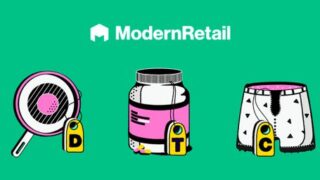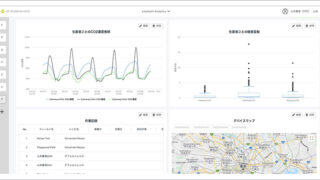OneDriveやDropboxなどのオンラインストレージは便利ですが、セキュリティ上のリスクが懸念されます。代替手段の1つとして挙げられるのが、エンドツーエンドで暗号化され、スマホ版であればバックグラウンドでのバックアップも可能なオンラインストレージ「ente」です。
ente.io – encrypted backups for photos and videos
https://ente.io/
enteはウェブ版・Android版・iOS版の3種類があり、使用時にはアカウント作成が必要です。ウェブ版の場合、トップページのログインフォームの下にある「don’t have an account?」をクリック。
メールアドレスとパスワードを入力し、規約とプライバシーポリシーを読んでチェックを入れ、「submit」をクリックしてアカウントを登録します。
登録したメールアドレスに以下のようなメールが送られてくるので、メールに記載された確認コードをコピーします。
enteの画面に戻り、確認コードを入力した後、「verify」をクリックすると、アカウント登録が完了します。
リカバリーキーとして文字列が表示されるので、「save later」または「save」をクリック。「save」をクリックした場合、リカバリーキーがテキストファイルとしてダウンロードされます。
続いてプラン選択画面が表示されます。年額プランは10GB・年9.99ユーロ(約1300円)から選択できますが、今回はフリープランを選択するため「skip」をクリックします。
enteのマイページはこんな感じ。ファイルをアップロードするためには「preserve」をクリックします。
エクスプローラーが起動するため、アップロードしたいファイルを選択します。アップロード可能なファイル形式はJPG、PNG、MP4などの画像・動画ファイル、Wordで作成した文書、PDFファイルなどで、テキストファイルやMP3、WAVなどの音声ファイルには対応していません。なお、ストレージ容量は1GBです。
アップロードが完了するとこのように表示されます。
アップロードしたファイルをクリックするとこんな感じ。ここからプロパティ確認やお気に入り登録、ダウンロードなどが可能です。
その他設定項目は以下の通り。フィードバック送信やリカバリーキーの確認などが可能です。「eport data」ではオリジナルファイルの一括エクスポートが可能です
次はiOS版を使用してみます。App Storeの配布ページにアクセスし、「入手」をタップ。
アプリの起動画面はこんな感じ。アカウント作成は「log in」をタップ。
メールアドレスを入力し、再度「log in」をタップ。
登録したメールアドレスに確認コードが送られてくるので、確認してアプリで入力します。
パスワードを入力して「log in」をタップすればログイン完了です。
端末内のファイルへのアクセス権限を求められるので、「grant permission」をタップ。
今回は「全ての写真へのアクセスを許可」をタップします。
許可を与えた後、ファイルのバックアップを行うことができます。今回はフォルダを1つ選択して「start backup」をタップ。
ファイルのアップロードが始まりました。
バックアップを選択したフォルダの「backup enabled」にチェックが入っていると、撮影した画像の自動バックアップを行ってくれます。
またアプリ版はウェブ版とは違い、画像の輝度・彩度調整や左右反転、回転などの画像編集が可能でした。
なお、enteは暗号化にXChaCha20とXSalsa20を使用しています。必要最低限の機能しか搭載されていませんが、有料版では他社とのファイル共有などが可能。また、ロードマップに今後追加される機能が羅列されています。
この記事のタイトルとURLをコピーする